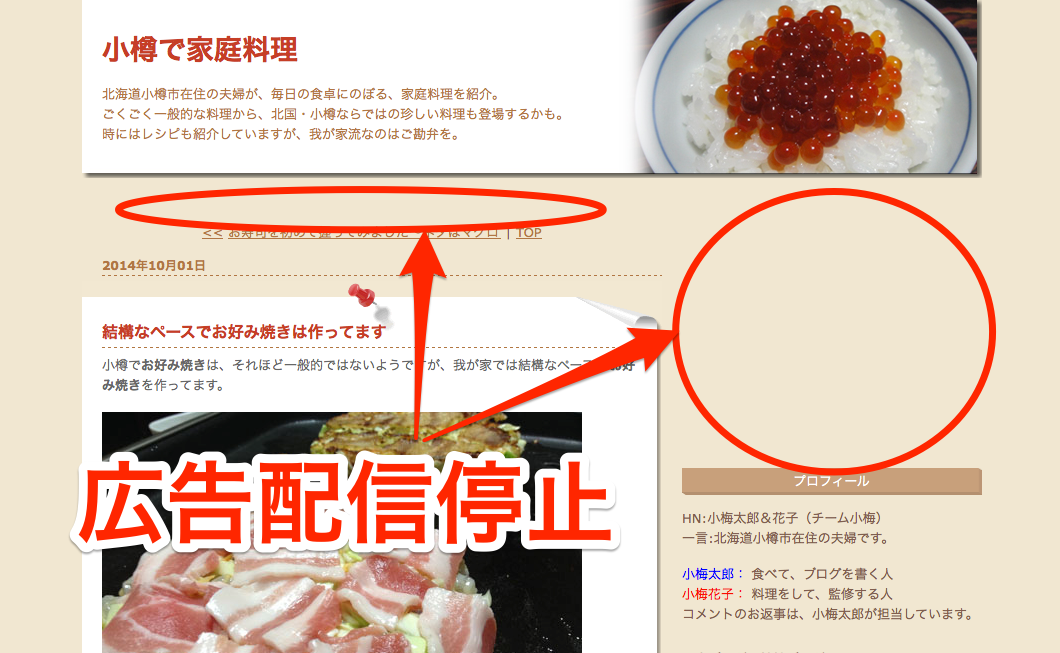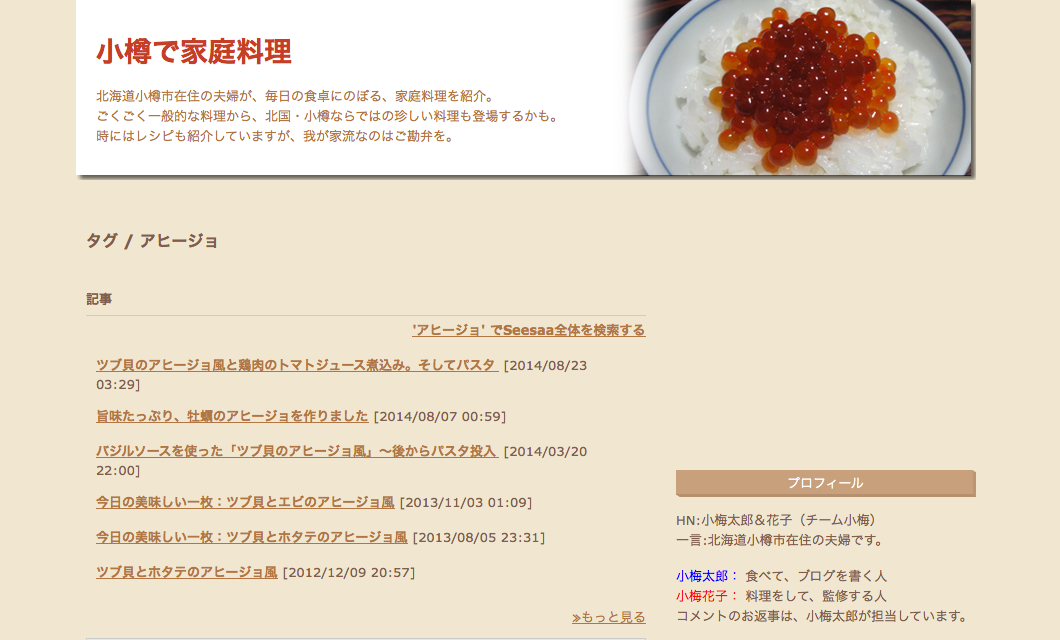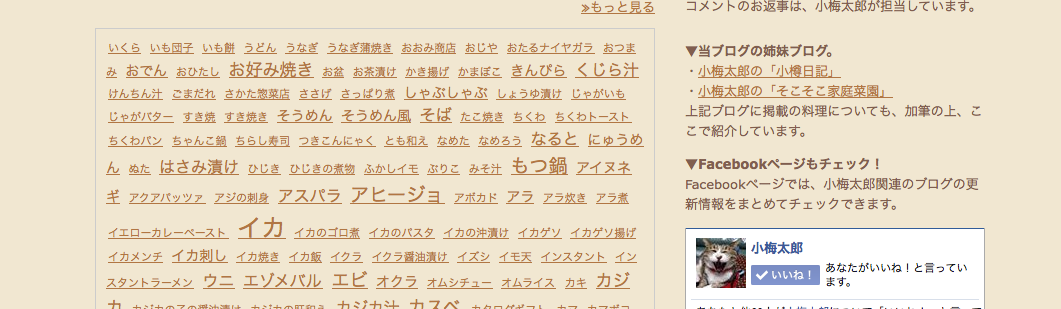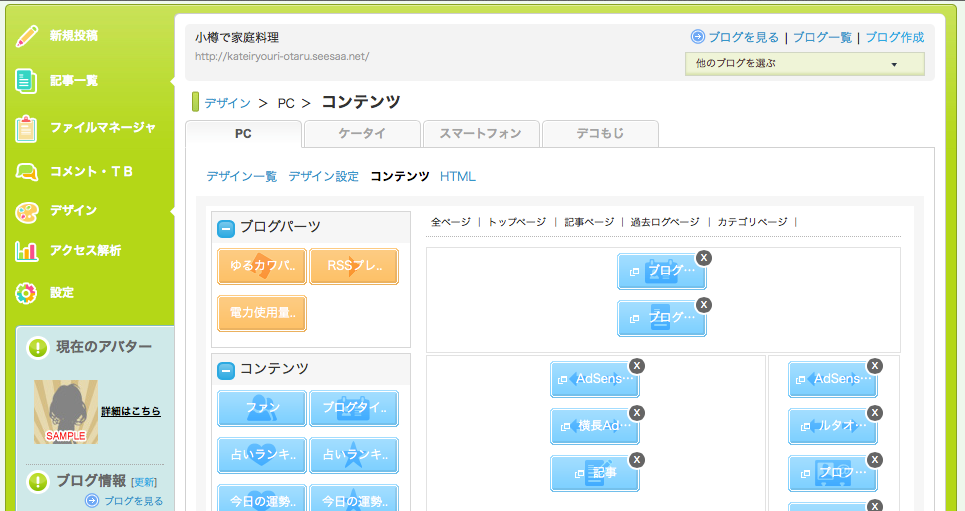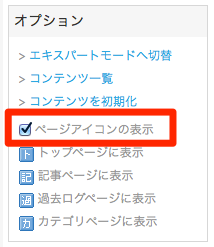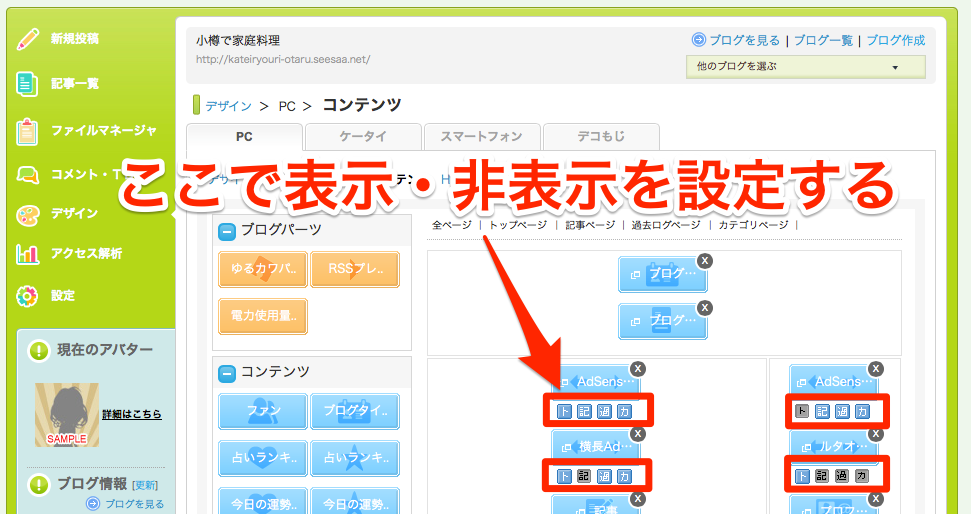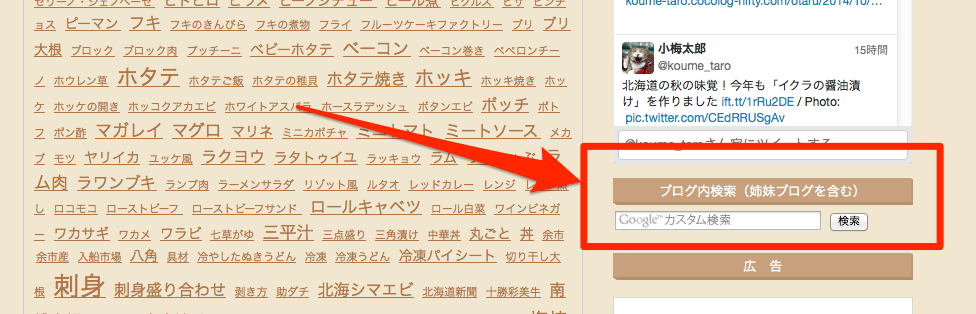先日(10月3日夜)、また来てしまいました。
何がって、Googleさんからの恐怖の広告配信停止を知らせる、ポリシー違反の警告メールです。
『サイトへの AdSense 広告配信が停止されています』
メールの冒頭の文章は、
お客様のウェブサイトに AdSense のプログラム ポリシーに準拠していないサイトがあり、その結果、そのウェブサイトへの広告配信が停止されていることをお知らせいたします。
あちゃっ〜!と思ったのですが、実はこれが2回目なんです。
あっ、ちなみにAdSense のプログラム ポリシーに準拠していないと判断されたのは、当ブログではなくて、無料ブログサービスのSeesaaブログを利用している、別のブログ「小樽で家庭料理」で、1回目はFC2ブログでした。
前回のFC2ブログの際の状況は、こちらの記事で広告配信の停止から復活までをまとめてます。
→FC2ブログへのAdSense広告配信が停止されたというメールが来てから、問題点を調べて再審査の申し立てをするまでの長い一日 《追記あり:審査結果》 | ローカルブロガーのメモ帳
サイト(ブログ)が、AdSense のプログラム ポリシーに準拠していないと判断されると、前ぶれなくスパッと停止になってしまうんですよね。
メールが来てすぐの段階では、まだ広告は止まってなかったのですが、しばらくして、広告は全て停止して、その場所は空白になりました。
ということで、ここ数日はその対応に追われているのですが、その様子をまとめておきたいと思います(10月8日に解決しました)。
※この記事は、警告メールがきてから、確認、対策、申し立て、NG、再び…と、3度の再審査後に、ようやくOKになるまでの様子を時系列で長々と記事にしています。
対策内容だけを知りたい方は、今回の問題点と対応策について再度まとめ直したこちらの記事でどうぞ。
→SeesaaブログのタグページがGoogle AdSenseのポリシー違反で広告配信停止となった際にとった対策のまとめ
落ち着いてメールの内容を確認してポリシー違反の問題点を絞る
前回の時に思ったのですが、最初はどこをどうすればいいのか、かなり焦るんですが、まずは焦る気持ちを抑えて、落ち着いてメールの内容を読みます。
というのも、メールには「広告配信が停止されたサイト」としてそのブログのURLが記載されて、さらに「違反が認められるページの例」として個別記事のURLが例として記載され、その下に違反の詳細が書かれているのですが、具体的にどこの何がポリシー違反なのかは書かれてないんです。
まずは、その原因を突き止めないといけません。
「違反が認められるページの例」として記載されたページを見てみると、
ん?これは、Seesaaブログで自動で生成される、タグページですね!
下はずらずらっとタグの羅列です。
(恐らく、AdSense のプログラム ポリシーに詳しい方は、これを見ただけで分かるんでしょうね)
これに対して、大事なヒントはメールの「違反の詳細」に書かれているので、これをしっかり読みます。
今回は、文章が長かったのですが、このあたりがポイントでしょうか(メール文の抜粋)。
広告を中心とするページや、広告がコンテンツそのものよりも強調されているページは認められません。ユーザーがドメインから離脱する可能性がある際に表示されるページ(「離脱ページ」や「手続き完了ページ」)、404 エラー ページ、一部のログイン ページもこれに含まれる場合があります。Google の広告はコンテンツ ターゲットによって表示されるため、テキストの少ない画像ギャラリーなども、掲載場所としては最適ではありません。
で、先ほどのタグページを改めて見てみると、確かにタグページはコンテンツと言えるものがなく、各記事へのリンクが記載され、その下にタグがずらっと列記されているだけです。
これは、まさにコンテンツがないページに、AdSense広告が表示されている状態ですね。
ちなみにメールと同じ内容が、AdSenseの管理画面の右上の歯車マークからステータスを選択して表示される、「ポリシー違反」画面でも確認できます(+マークを展開すると、メールと同内容が書かれてます)。
メールがきてしばらくたってから、ここに表示されたのですが、ここには違反の項目が「コンテンツなし」とはっきり書かれてますね。
やはり、コンテンツがないページに広告だけが掲載されている、と判断されたようです。
う〜ん、タグページは自分で設定したページではなく、Seesaaブログが自動生成するページなので、ここは盲点でした。
解決策としては、“タグページではAdSens広告が表示されないようにする”、ということになりそうです。
ちなみに、今回の当方のブログのタグページでは、サイドバーだけにAdSens広告が表示されています。
ポリシー違反の解決策〜タグページの広告を非表示
AdSense アカウント自体は有効になっているので、ここは慎重に、しっかりと問題点を解決しておきたいです。
念のため、同じように状況で解決した例がないかと、ググったところ、いや〜、たくさんいらっしゃいました。同じような状況で、しかも解決済みの方々が(「 AdSense 違反 タグページ」で検索しただけでも、Seesaaブログの例がたくさんヒットしました)。
いくつかの記事を参考にさせていただきました。ありがとうございました。
・Seesaaブログの『タグページ』に対するGoogle Adsenseからのポリシー違反の警告メールと対応: Keyword Project+Psychology
・シーサーブログのアドセンス広告でコンテンツなしのポリシー違反警告の解決策: 困った!メモ
。seesaaでアドセンスポリシー違反になったけど即復活した件 – ぼくらの365日間戦争
で、解決策についてですが、まず、Seesaaブログでは、表示されている各項目をパーツ(Seesaaブログでコンテンツと呼んでます)として、トップページや個別ページでの表示・非表示を操作できます。
それにはまず、管理画面のデザイン> PC> コンテンツと進んだ画面の左下、オプションの「ページアイコンの表示」にチェックを入れます。
すると、全ページ/トップページ/記事ページ/過去ログページ/カテゴリページにおいては、個別に表示・非表示を設定できます。
が、肝心のタグページについては、その操作ができないみたいなんですよね。
そこで、先人たちの多くの解決策が、やむを得ずなんですが、トップページのみAdSense広告を非表示という形をとって、結果、連動してタグページも非表示になるという対策をとっています(その際、個別記事やカテゴリページ等では問題なくAdSense広告が表示されるというわけです)。
操作は「ト」をクリックして、グレー表示にするだけです。
これで、トップページ(連想してたタグページ)には表示されなくなります。
この対策の場合、トップページからは広告がなくなるわけですが、トップページには、AdSense以外の別の広告を貼っておくのもいいかもしれませんね。
当方のブログも同様に、トップページのみAdSense広告を非表示という形をとることにより、タグページの広告を表示しないように設定しました。
で、問題点の修正が終わったら、次はGoogleに対して、申し立てを行うことになります。
問題点を修正したら申し立てを行う
申し立てには、メールに記載のリンク先のページから、メールに記載のIDを利用して行います。
メールに記載の申し立てリンクをクリックすると「ウェブサイトへの広告配信が停止された場合」のページが開き、その中の「説得力のある審査リクエストを送信する」の項目の「ポリシー違反の審査」をクリックすると、フォームが開きます。
「ポリシー違反の裁定に対するお申し立て」(以前と書式が変わってました)
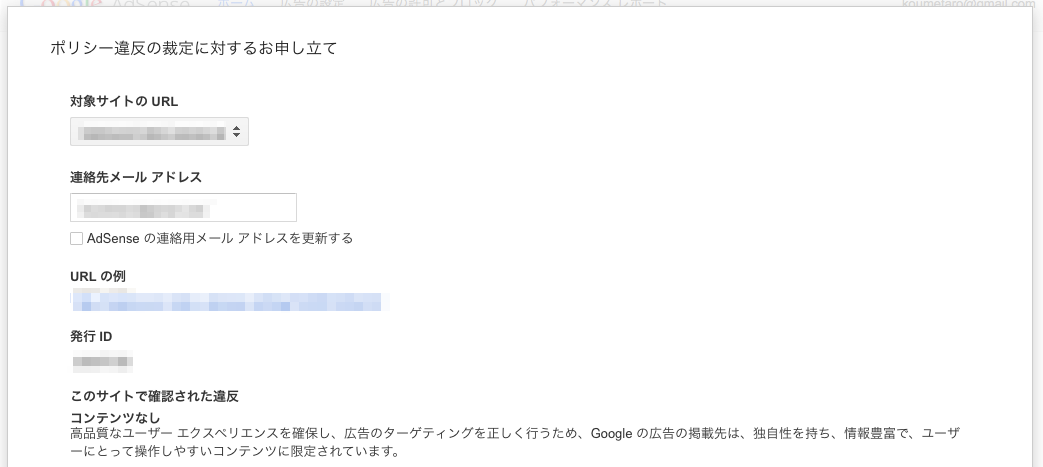
すでに、項目が埋まっていて(アカウントにログイン状態だからかな?)、後は確認のチェックを入れ、変更を加えた URL を入力し(今回指摘されたページの例のURLを記載しました)、最後の“防止策についてご記入ください”の欄を記入して、送信!(10月6日夕方)
あとは審査結果を待つばかりです。
ちなみに、申し立てを送信すると、しばらくして、AdSenseの管理画面の右上の歯車マークからステータスを選択した「ポリシー違反」画面を見ると「申し立ての処理中」に変更になってますね。
※実は、この申し立てを行う前に、HTMLコードの修正によって、タグページだけ広告を非表示になるようにして、一度、申し立てを行ってNGになってるんです。
なので、上記が今回2度目の申し立てなんです。
この件については、ちょっと長くなるので、今回の件が解決したら、補足記事として書いておきたいと思います。
結果はNG〜ページを良く見て再審査の申し立て
10月7日午前、かなりすぐにメール連絡がきたものの、結果はまたしてもNG(泣)
まだ、コンテンツなしで引っかかっているようです。
管理ページを見ても、コンテンツなしで、虚しく「申し立てが拒否されました」と表示されています。
う〜ん、タグページからはAdSense広告を全て削除したと思ったんだが、何か忘れているのか?
※現在はここ。今、どうしたものか頭を悩めている最中です。
進展あったら、追記していきます(泣)
《以降、2014年10月8日追記》
他にも何か違反があったのか、指摘のあったタグページをもう一度よく見てみると、
あっ!?ひょっとして「検索ボックス」!!!!????
実は、タグページには、まだ検索ボックスが残っていたのですが、AdSense プログラム ポリシー – AdSense ヘルプの「広告の配置」の文章内(+マークを展開)で、
コンテンツを含まないページに配置すること(検索向け AdSense、モバイル検索向け AdSense、AdMob は対象外)。
AdSense プログラム ポリシー – AdSense ヘルプ
とあったので、大丈夫かと思ったのですが、やっぱりコンテンツのないページには、検索ボックスもダメなのかな!?
それではと、改めて、Seesaaブログの管理画面のデザイン> PC> コンテンツと進んだ画面の左下、オプションの「ページアイコンの表示」にチェックを入れ、検索ボックスもトップページで非表示に設定(連動してタグページも非表示に)。
これで、タグページのAdSense広告は全て削除されているはずです。
(HTMLコードでも確認しました)
他に思い当たらなかったので、この状態で3度目の申し立てを行いました(10月7日夕方)。
ようやく再審査通過
10月8日午前、再審査結果を伝える「Google AdSense ポリシー違反の申し立てについて」のメールがきました。
結果は審査通過!!!
よかった〜!
しばらくして、管理ページのステータスも「解決済み」となり、広告配信が再度有効になりました。
メールには、サイトに広告が掲載されるまでに48時間程度かかる場合がある旨が書かれていたのですが、該当サイトを見てみたところ、それほど時間はかからず、すぐに無事AdSense広告が表示されていました。
実は、これでNGだったら、もうどこをどうすれば良いのか見当もつかず、お手上げになるところだったので、本当にホッとしてます。
最後に
今回のポリシー違反は、Seesaaブログが自動生成するタグページがコンテンツなしに該当するという状況で、ちょっと盲点だったのですが、自分のブログなんですから、隅々までチェックしておかないとダメなんでしょうね、やっぱり。
そうそう、可能であれば、広告が非表示になる前のスクリーンショットを撮っておくといいですね。
でないと、広告が消えてからだと、修正してからの比較ができないです。
今回は、メールが来た時にはまだ広告が表示されていたので、慌てて問題のページのスクリーンショットを撮っておきました。
ということで、これを機会に、警告メールにもリンクが記載されている、Googleのプログラム ポリシー関連のページは、あらためて熟読しておいた方がいいですね。
・Inside AdSense : プログラムポリシー: 質の高いサイトを作成するためのヒント
・Inside AdSense : プログラム ポリシー: 質の高いサイトを構築するためのヒント パート 2
・ウェブマスター向けガイドライン(品質に関するガイドライン) – ウェブマスター ツール ヘルプ
・AdSense プログラム ポリシー – AdSense ヘルプ
通知に関するページはこちらですね(申し立てを送信後、「戻る」をクリックすると表示されるページ)。
・サイトの変更を促すポリシー違反に関する通知 – AdSense ヘルプ
そもそも日頃からプログラムポリシーに準拠するように注意をするのが前提ですから、今一度、他のブログも見直した方がいいかもしれません。
以上、とりあえず、審査が通ってよかったです。ただ、ここ数日、疲れました。